
Как удалить посты из ВКонтакте: пошаговое руководство

В социальных сетях, таких как ВКонтакте, мы часто оставляем свой цифровой след, публикуя посты, комментарии и фотографии. Но иногда возникает необходимость навести порядок в своем профиле и избавиться от старых или нежелательных публикаций. В этой статье мы рассмотрим вопрос о том, как удалить посты из ВК, и предоставим пошаговое руководство для пользователей, желающих очистить свою страницу.
## Почему стоит удалять старые посты?
Представьте вашу страницу в ВК как гардероб, полный вещей, которые вы накапливали годами. Со временем вы понимаете, что некоторые из этих вещей уже не соответствуют вашему стилю или просто устарели. Аналогично и в социальных сетях: посты, которые казались актуальными и интересными в прошлом, могут со временем потерять свою значимость. Удаление старых публикаций позволяет обновить ваше онлайн-присутствие и создать более актуальное впечатление о себе.
Кроме того, удаление постов может быть важным шагом для защиты вашей конфиденциальности. Старые публикации могут содержать личную информацию, которую вы больше не хотите раскрывать, или отражать взгляды, от которых вы отошли. Очистка профиля позволяет взять под контроль свою цифровую историю и представить себя в лучшем свете.
## Пошаговое руководство: как удалить посты из ВК
### Шаг 1: Откройте свой профиль
Чтобы начать процесс удаления, войдите в свой аккаунт ВКонтакте и откройте свою страницу. Вы увидите ленту с вашими публикациями, включая посты, репосты, фотографии и видео.
### Шаг 2: Выберите пост для удаления
Прокрутите ленту и найдите пост, который вы хотите удалить. Это может быть старое сообщение, неактуальная фотография или публикация, содержащая личную информацию. Нажмите на пост, чтобы открыть его.
### Шаг 3: Используйте опцию "Удалить"
После открытия поста обратите внимание на верхнюю часть экрана. Рядом с датой публикации вы увидите три точки или значок "меню". Нажмите на этот значок, и откроется список опций. Выберите пункт "Удалить" и подтвердите свое действие. Пост будет удален из вашей ленты и больше не будет виден другим пользователям.
### Шаг 4: Повторите процесс для каждого поста
Если вы хотите провести генеральную уборку на своей странице, повторите шаги 2 и 3 для каждого поста, который хотите удалить. Этот процесс может занять некоторое время, особенно если у вас много публикаций. Будьте внимательны и тщательно выбирайте посты, чтобы не удалить что-то важное случайно.
### Шаг 5: Используйте фильтры для поиска постов
ВКонтакте предоставляет удобные инструменты для поиска постов. Вы можете использовать фильтры, чтобы найти публикации определенного типа, такие как фотографии, видео или ссылки. Это поможет ускорить процесс удаления, особенно если вы хотите очистить профиль от определенного вида контента.
### Шаг 6: Удаление постов с мобильного устройства
Если вы чаще используете мобильное приложение ВКонтакте, процесс удаления постов будет немного отличаться. Откройте пост, который хотите удалить, и нажмите на значок "меню" (обычно три горизонтальные линии). В открывшемся меню выберите "Удалить" и подтвердите действие. Этот метод также подходит для удаления комментариев и других типов публикаций.
## Советы по эффективному управлению контентом
- Периодически проверяйте свой профиль: Регулярно просматривайте свои публикации, чтобы выявить посты, которые больше не соответствуют вашим предпочтениям.
- Используйте архивирование: Вместо удаления вы можете скрыть посты от других пользователей, архивируя их. Это позволит сохранить воспоминания, но сделает профиль более аккуратным.
- Будьте осторожны с групповыми публикациями: Если вы удаляете пост, созданный в группе, он исчезнет только из вашей ленты. Сам пост останется в группе, если его не удалит администратор.
- Создавайте резервные копии: Перед масштабным удалением постов сделайте резервную копию своего профиля, чтобы сохранить важные воспоминания.
## Заключение
Удаление постов из ВКонтакте — это простой процесс, позволяющий пользователям управлять своим цифровым присутствием. Будь то обновление профиля, защита конфиденциальности или просто желание навести порядок, вы можете легко удалить нежелательные публикации. Помните, что ваше онлайн-присутствие является отражением вас самих, поэтому поддерживайте его в чистоте и актуальности.

Теперь вы знаете, как удалить посты из ВК и можете взять контроль над своим профилем в свои руки!
Как удалить посты из ВКонтакте?
Для удаления постов из вашей ленты ВКонтакте (ВК) выполните следующие шаги:
- Откройте приложение ВКонтакте на своем устройстве.
- Перейдите в свою ленту новостей.
- Найди пост, который вы хотите удалить, и нажмите на него, чтобы открыть.
- В правом верхнем углу поста нажмите на три вертикальные точки (иконка "Меню").
- В выпадающем меню выберите пункт "Удалить запись".
- Подтвердите действие, нажав на кнопку "Удалить" в появившемся окне.
Пост будет удален из вашей ленты и с вашей страницы ВКонтакте.
Можно ли восстановить удаленный пост?
Да, вы можете восстановить удаленный пост в течение определенного периода времени после удаления. Для этого:
- Откройте меню в мобильном приложении ВК (три горизонтальные линии в левом верхнем углу).
- Выберите "Настройки" -> "Приложения" -> "Управление доступом".
- Найдите приложение "ВКонтакте" и нажмите на него.
- Выберите "Восстановить удаленные данные".
- Выберите посты, которые хотите восстановить, и подтвердите действие.
Обратите внимание, что эта функция может быть недоступна для некоторых типов постов или после определенного периода времени.
Как удалить все посты со своей страницы ВК?
Чтобы удалить все посты со своей страницы ВКонтакте, можно использовать функцию "Очистить страницу":
- Откройте настройки страницы в веб-версии ВК (иконка шестеренки на вашей странице).
- Выберите пункт "Очистить страницу".
- Укажите тип контента, который вы хотите удалить (в данном случае - "Записи").
- Нажмите на кнопку "Очистить".
Это удалит все ваши посты со страницы. Будьте внимательны, так как действие необратимо.
Как удалить посты с чужой страницы, если я администратор группы?
Если вы являетесь администратором группы или сообщества в ВКонтакте, вы можете удалять посты, опубликованные другими участниками. Для этого:
- Откройте страницу группы в веб-версии ВК.
- Перейдите в раздел "Записи" или найдите нужный пост в ленте группы.
- Нажмите на три вертикальные точки рядом с постом и выберите "Удалить запись".
- Подтвердите действие.
Пост будет удален из группы. Обратите внимание, что вы можете удалять только посты, которые не нарушают правила сообщества и ВКонтакте в целом.
Что делать, если пост не удаляется?
Если у вас возникли проблемы с удалением поста, проверьте следующие моменты:
- Убедитесь, что вы используете актуальную версию приложения или веб-сайта ВКонтакте.
- Проверьте стабильность интернет-соединения.
- Обновите страницу или попробуйте перезайти в свой аккаунт.
- Если пост содержит нарушение правил ВКонтакте, он может быть заблокирован для удаления.
- В некоторых случаях посты могут быть удалены только администраторами группы или модераторами ВКонтакте.
Если проблема сохраняется, обратитесь в службу поддержки ВКонтакте для получения дополнительной помощи.
Похожие новости
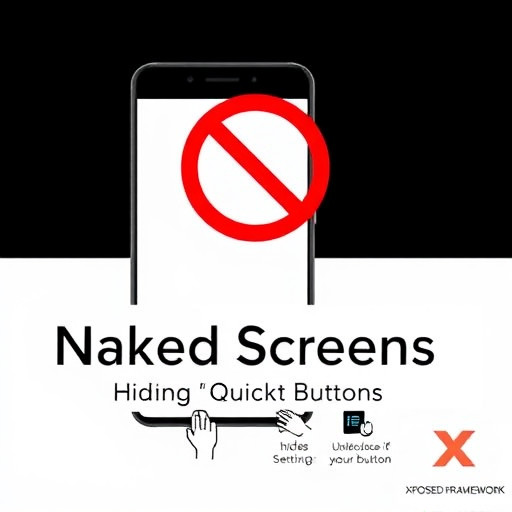
Как избавиться от быстрой кнопки на экране Android
31-10-2024, 03:13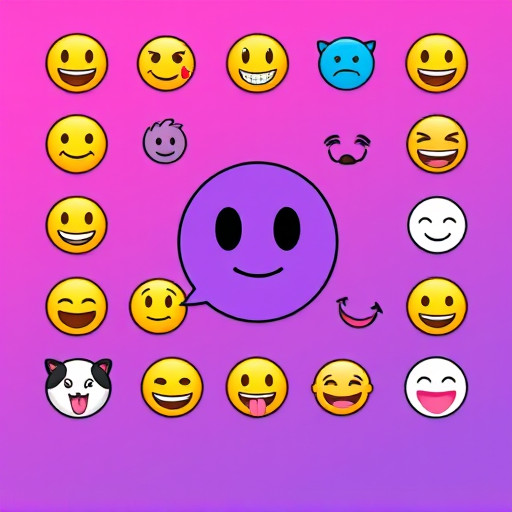
Как создать уникальные смайлики в Roblox: полное руководство
16-09-2024, 06:04